원노트는 마이크로소프트사에서 만든 노트 작성 프로그램입니다. 웹 버전은 마이크로소프트 원노트 사이트에서 사용할 수 있습니다.
컴퓨터 윈도우 10에 원노트 앱이 기본으로 설치되어 있습니다. 모바일 기기별 앱도 있어서 모든 휴대폰에서도 사용할 수 있습니다.
원노트 사이트 또는 모든 기기별 앱에서 작성한 내용은 자동으로 저장됩니다. 저장되는 위치는 마이크로소프트 원드라이브 사이트입니다.
원노트 구조
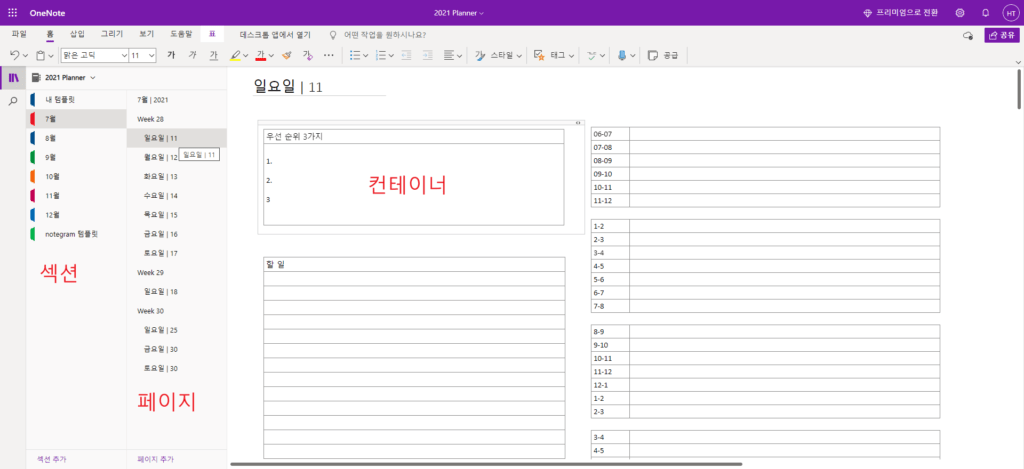
원노트 구조는 전자필기장, 섹션, 페이지 이 세 단계를 이해하는 게 핵심입니다. 전자필기장은 큰 공책이라고 생각하면 됩니다.
섹션은 전자필기장 아래 분류 단위입니다. 페이지는 글, 이미지, 동영상이 포함된 단위입니다. 페이지들이 모여서 섹션에 포함됩니다.
컨테이너는 페이지에 포함되는 콘텐츠들(글, 이미지, 동영상) 영역입니다. 컨테이너는 페이지 아무 곳이나 생성 가능합니다.
원노트 기본 사용법

전자필기장은 다른 사람들과 공유를 할 수 있습니다. 우측 상단 ‘공유’ 버튼을 누르면 초대 링크를 만들어 공유할 수 있습니다.
전자필기장을 삭제하려면 원드라이브 문서 폴더에서 삭제해야 합니다. 각 섹션과 페이지 추가는 하단에 보이는 추가 버튼을 누르면 됩니다.
각 섹션과 페이지 메뉴는 마우스 우 클릭하면 볼 수 있습니다. 섹션은 각 섹션마다 색을 추가할 수 있습니다.
페이지 ‘하위페이지 만들기’는 페이지가 아래로 한 칸 들어가는 것입니다. 섹션처럼 페이지들을 분리할 수 있는 개념입니다.
상단 메뉴는 파일, 홈, 삽입, 그리기, 보기 등이 있는데요. 홈 메뉴 제일 왼쪽 ‘실행 취소’ 아이콘을 누르면 실행을 취소할 수 있습니다.
홈 – 폰트 선택, 폰트 크기, 글머리, 서식, 지우기 등은 한글 프로그램과 기능이 거의 비슷합니다. 한 번씩 눌러보면 무슨 기능인지 알게 됩니다.

원노트 그리기 메뉴는 펜 종류, 잉크 두께, 잉크 색을 설정하고 마우스로 그리면 됩니다. 그린 내용은 지우개로 지울 수 있습니다.
윈도우 10 원노트 앱 그리기 메뉴에는 원노트 사이트에 없는 도형 메뉴가 있습니다. 순서도 같은 걸 그릴 때 도형들을 활용할 수 있습니다.
원노트 사이트 ‘데스크톱 앱에서 열기’를 누르면 컴퓨터 앱이 실행됩니다. 원도우 10 원노트 앱은 컴퓨터 하단 왼쪽 ‘시작’ 아이콘을 클릭하면 보입니다.
원노트 심화 사용법
웹 클리핑
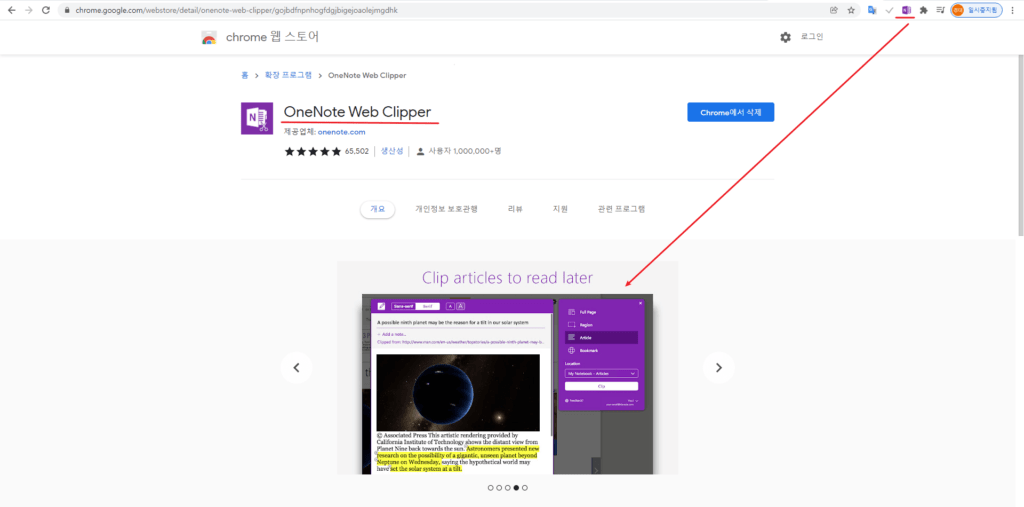
원노트 크롬 확장프로그램 원노트 웹 클리퍼를 설치하면 웹 페이지를 나중에 사용하기 위해 빠르게 원노트에 저장할 수 있습니다.
웹 클리퍼를 누르면 전체페이지, 영역, 기사,책갈피 4가지 옵션이 있는데요. 전체 페이지는 웹 페이지에서 보이는 전체를 다 저장하는 것입니다.
영역은 캡처 후 저장하고 싶은 페이지 영역만 가져오는 것입니다. 기사는 본문 내용만 가져오고 책갈피는 제목과 링크만 가져옵니다.
캡쳐
웹 페이지를 캡쳐해서 원노트 페이지에 붙여넣기 할 수 있습니다. 자판 키 윈도우 물결 표시 + Shift +s 키를 누르면 캡쳐됩니다.
임시 저장 된 캡쳐 이미지는 원노트 페이지 원하는 위치에 마우스 우클릭 후 붙여넣기 또는 Ctrl + v 키를 눌러서 붙여넣기 합니다.
윈도우에서 사용하는 캡쳐프로그램이 있을 경우 캡쳐 후 원노트 페이지에 동일한 방식으로 붙여넣기 할 수 있습니다.
검색
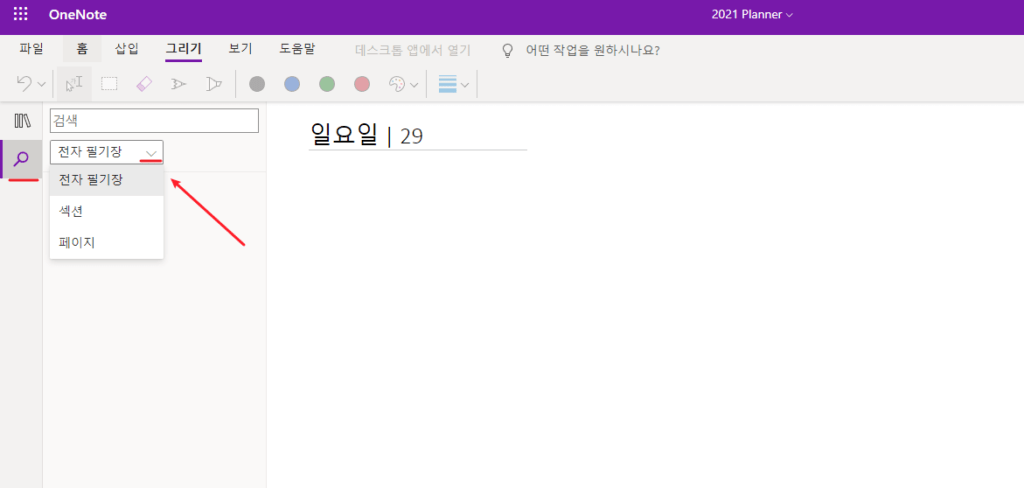
원노트 좌특 돈보기 아이콘을 클릭해 전자필기장, 섹션별, 페이지 별 단위로 검색이 가능합니다. 원노트의 장점 중 하나입니다.
중요 내용 태그는 컨텐츠를 선택 후 홈-태그에서 태그 아이콘을 선택하거나 컨텐츠에 마우스 우클릭 후 태그 아이콘을 선택합니다.
원노트 페이지를 PDF로 저장할 수 있습니다. 파일 – 인쇄 선택 후 대상 -‘PDF로 저장’을 선택합니다. 원노트 무료 저장 공간은 5기가 입니다.
원노트 사용법 관련 추천 글